時間:2017-07-04 來源:互聯網 瀏覽量:
今天給大家帶來怎樣在win7電腦的桌麵創建一鍵休眠快捷方式?,在win7電腦的桌麵創建一鍵休眠快捷方式的方法,讓您輕鬆解決問題。
我們知道,在win7旗艦版64位係統下載中,係統都是有默認的休眠狀態的,當咱們在一定時間內不使用電腦或者是不執行任何操作的時候,電腦便會自動的進入休眠狀態,也就是黑屏了,這個時候,如果咱們再次點擊鼠標或者是按下鍵盤上任意的一個鍵時,電腦便會再次啟動了。那麼是不是非要等到那麼長的時間咱們才能讓電腦進入休眠狀態呢?其實不然,咱們完全可以在電腦中創建一個一鍵休眠的快捷方式,需要的時候,咱們隻要雙擊這個快捷方式便可以實現電腦的休眠了。下麵,小編就來說說具體的操作方法吧!
推薦係統:雨林木風win7旗艦版 http://www.pgos.cc/win7/ylmf/
1.首先,咱們返回到win7旗艦版64位係統下載的桌麵位置,然後在桌麵上隨意的找一個空白界麵,點擊右鍵,選擇創建-快捷方式。
2.在彈出來的界麵中,咱們在對象位置中輸入rundll32.exe powrprof.dll,SetSuspendState Hibernate。
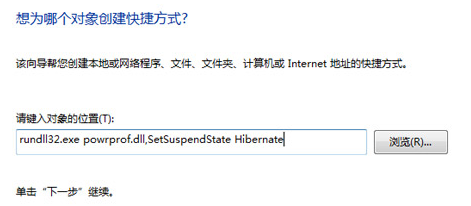
3.點擊下一步之後會需要輸入快捷方式的名稱,直接命名為一鍵休眠就可以了。
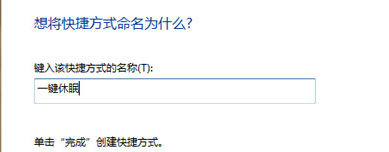
4.完成上述的步驟之後,咱們點擊確定就可以退出設置窗口了,返回到桌麵的位置,咱們就可以看到創建的快捷方式了,每次需要讓電腦休眠的時候,咱們就直接雙擊這個快捷方式即可。

以上就是怎樣在win7電腦的桌麵創建一鍵休眠快捷方式?,在win7電腦的桌麵創建一鍵休眠快捷方式的方法教程,希望本文中能幫您解決問題。